Meilleur enregistreur d'écran AMV pour ordinateurs Windows et Mac
Actions Media Video également connu sous le nom d'AMV. Il s'agit d'un format de fichier vidéo spécialement conçu pour remplacer MP4 en tant que format universel lisible par la plupart des lecteurs multimédias. Si vous connaissez le format AVI, il s'agit d'une version modifiée et améliorée de celui-ci. Ce format de fichier contient une vidéo compressée. Le format AMV est conçu pour permettre aux lecteurs et aux appareils économiques de lire des vidéos. Cependant, le fichier initial rendu est faible car la fréquence d'images est faible. Malgré cela, vous pouvez toujours le considérer comme un bon format alternatif lors du rendu de votre vidéo de sortie.
Relativement, vous pouvez également envisager d'utiliser un enregistreur d'écran qui peut vous aider à rendre facilement des vidéos sur un fichier AMV. Il existe en fait des tonnes d'outils qui peuvent faire l'affaire pour vous. Sinon, il ne devrait pas toujours s'agir d'un fichier AMV. Il est juste bon de savoir qu'un tel fichier existe maintenant. Sur ce, nous avons répertorié quelques enregistreurs vidéo .amv pour Android et plateformes informatiques. Vous pouvez consulter la liste ci-dessous pour en savoir plus.

Partie 1. Meilleur enregistreur AMV en ligne
1. Enregistreur d'écran gratuit FVC
Lorsque nous parlons d'outils gratuits accessibles en ligne, vous pourriez penser à des outils limités, filigranes et non sécurisés. Bien que cela puisse être le cas, tous les enregistreurs d'écran gratuits ne sont pas identiques. Certains ont enfreint la norme et ont apporté des solutions à ces problèmes. FVC Enregistreur d’Écran Gratuit est l'un d'eux. Certes, cet outil vous donnera plus de liberté en ce qui concerne vos besoins d'enregistrement d'écran. Avec la taille de cadre réglable, vous pouvez sélectionner le rapport hauteur/largeur souhaité et personnaliser vos enregistrements. De plus, le débit binaire est réglable. Le débit binaire est également important car il peut vous aider à ajuster la qualité de la vidéo que vous rendez. Il y a beaucoup plus à apprendre sur cet outil exceptionnel.
Étape 1. Pour lancer l'application en visitant la page Web officielle https://www.free-videoconverter.net/free-screen-recorder/. Clique le Commencer l'enregistrement bouton pour lancer l'application.
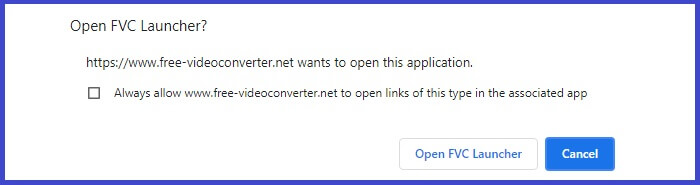
Étape 2. Une fois l'outil lancé, ajustez le rapport hauteur/largeur de l'enregistrement en déplaçant le cadre en pointillé jusqu'à ce que vous obteniez la taille de vidéo souhaitée. Puis clique REC pour commencer l'enregistrement.
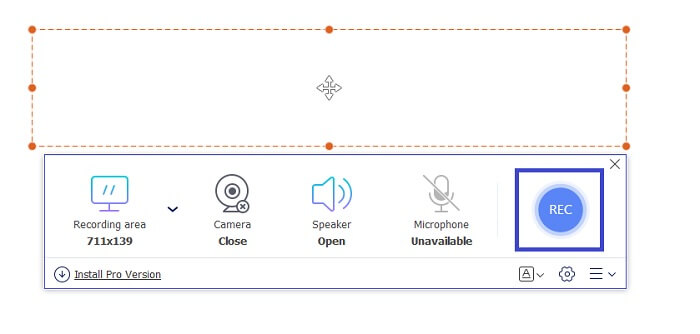
Étape 3. Pendant l'enregistrement, cliquez sur l'icône Crayon pour activer l'annotation en temps réel où vous pouvez ajouter des formes, des lignes et du texte. Lorsque vous avez terminé l'enregistrement, cliquez sur le bouton Carré bleu bouton pour arrêter l'enregistrement.

Étape 4. Pour afficher le fichier que vous avez enregistré, cliquez sur le nom du fichier dans la partie inférieure de l'interface principale. Double-cliquez pour le jouer.
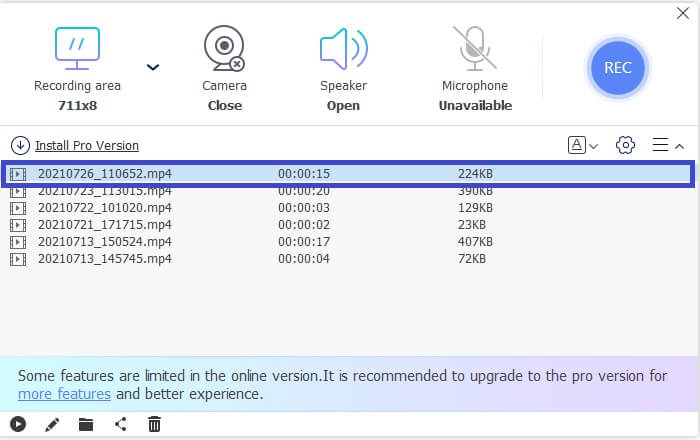
Avantages
- Enregistrement illimité.
- Aucune limite de durée.
- Débit binaire réglable pour une sortie vidéo de haute qualité.
- Découpage vidéo pris en charge.
Les inconvénients
- Il manque des sous-titres générés automatiquement.
2. Screencast-O-Matic
Personnalisez votre enregistrement avec Screencast-O-Matic et faites l'expérience du mixage et de l'appariement de l'enregistrement d'écran des vidéos importées et des vidéos enregistrées. Sans oublier qu'il s'agit d'un outil en ligne qui peut effectuer une capture d'écran, vous permet de dessiner sur l'écran, avec des sous-titres automatisés, et peut enregistrer de l'audio en même temps. Vous pouvez choisir d'ajouter une narration ou des sous-titres lors de l'enregistrement de votre vidéo. Ceci est utile principalement aux créateurs de didacticiels vidéo et à ceux qui économisent de l'argent. Le seul inconvénient de cette application gratuite est le processus d'inscription. C'est long. En attendant, voici comment vous pouvez l'utiliser.
Étape 1. Visitez la page principale et inscrivez-vous pour un compte.
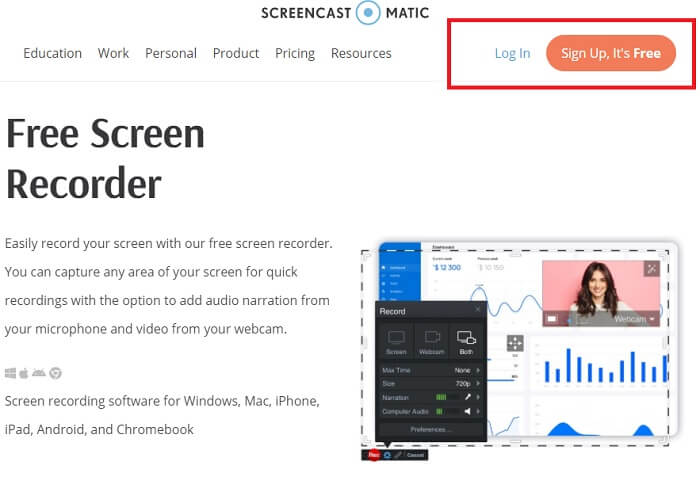
Étape 2. Après votre inscription, vous arriverez sur cette page où l'on vous demandera quelle action vous entreprendrez. Choisir Faire un enregistrement.
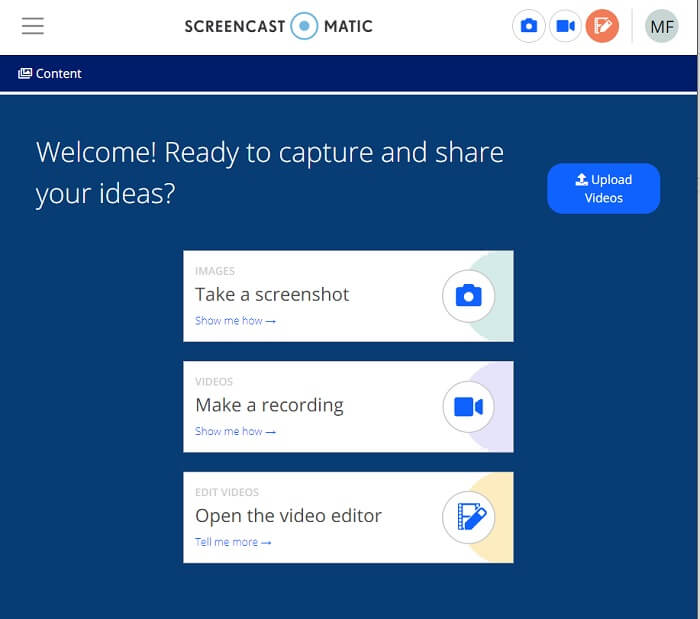
Étape 3. L'outil apparaît alors. Pour commencer l'enregistrement, cliquez sur le rouge REC bouton. Vous cliquerez sur le même bouton pour arrêter l'enregistrement.
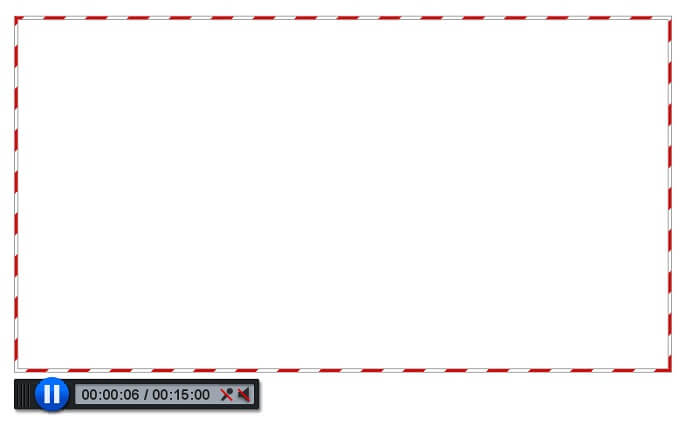
Si vous n'êtes pas satisfait des fonctionnalités que ces deux applications gratuites incroyables peuvent offrir, vous pouvez continuer à lire le prochain outil qui vous est proposé. Cette fois, nous parlerons d'outils premium que vous pouvez télécharger sur votre PC.
Partie 2. Enregistreur AMV de bureau supérieur
1. Enregistreur d'écran FVC
Le premier outil de bureau est FVC Screen Recorder. Il a la capacité d'enregistrer l'écran de votre ordinateur, l'audio du système et de capturer le streaming en ligne sans bruit de fond. L'outil enregistre le son système de l'ordinateur, cela signifie que la qualité audio est très satisfaisante. Outre les formats largement pris en charge, cet outil prend en charge la technologie d'accélération pour le streaming de jeux en ligne. PAS de filigrane, seulement un enregistrement de qualité. Vous n'obtenez le meilleur que si vous utilisez cet outil. Qualité HD, audio sans perte, enregistrement fluide pendant la diffusion en direct et accélération. Tout ce dont vous avez besoin pour vos besoins d'enregistrement est ici. Plus que cela, il existe une fonction de verrouillage de fenêtre qui vous permet d'enregistrer uniquement une fenêtre spécifique. De plus, l'outil est facile à utiliser, commencez en cliquant sur le bouton ci-dessous.
TéléchargerPour Windows 7 ou version ultérieureTéléchargement sécurisé
TéléchargerPour MacOS 10.7 ou version ultérieureTéléchargement sécurisé
Étape 1. Clique le Magnétoscope bouton pour commencer l'enregistrement

Étape 2. Démarrez l'enregistrement et ajoutez une annotation à l'écran pendant l'enregistrement.
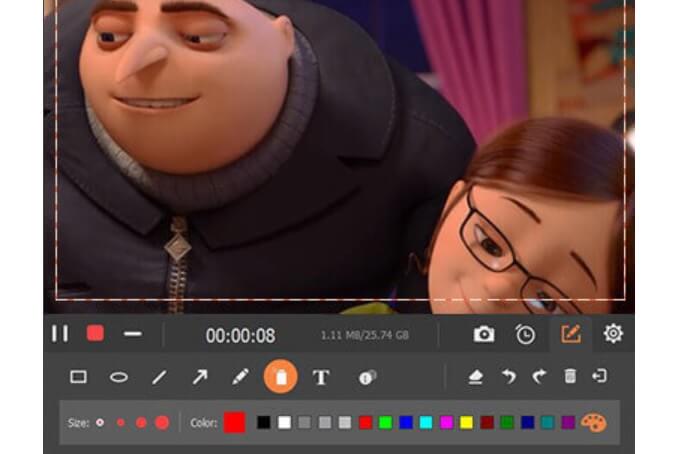
Étape 3. Après tout, arrêtez l'enregistrement en cliquant sur le bouton carré rouge bouton.

Étape 4. Maintenant, un autre écran apparaîtra. Choisir entre Réenregistrer et sauvegarder

Étape 5. Trouvez le fichier enregistré dans la fenêtre suivante qui apparaîtra.
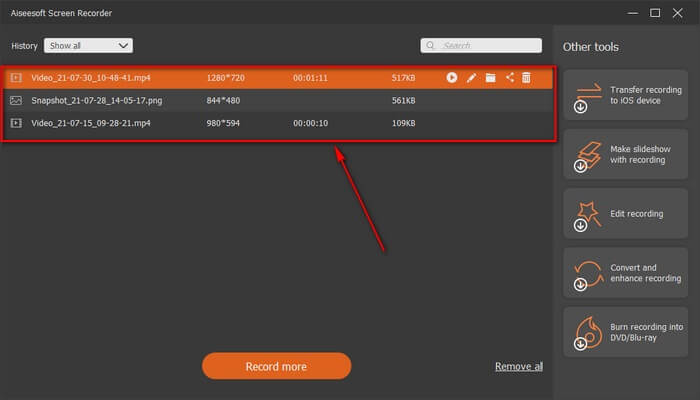
2. Bandicam
Enfin, nous avons Bandicam. C'est l'un des outils les plus fiables en matière d'enregistrement d'écran. La première est que l'outil a une interface très simple. Tous les paramètres que vous devez vérifier et les fonctionnalités sont affichés sur un seul écran. Lorsque vous lancez l'outil, vous pouvez immédiatement voir tous les paramètres et fonctionnalités. En effet la vraie définition d'une interface conviviale. Même un débutant dans ce genre de technologie peut facilement s'en sortir. Pour vous montrer ce qui est dit, voici comment vous pouvez l'utiliser.
Étape 1. Rendez-vous sur le site officiel de l'outil pour télécharger et installer l'application.
Étape 2. Clique le REC bouton en haut à droite de l'interface. Ensuite, l'outil vous demandera d'ajuster la taille du cadre.

Étape 3. À partir de là, commencez à annoter pendant l'enregistrement. Clique le X dans le coin droit pour terminer l'enregistrement.
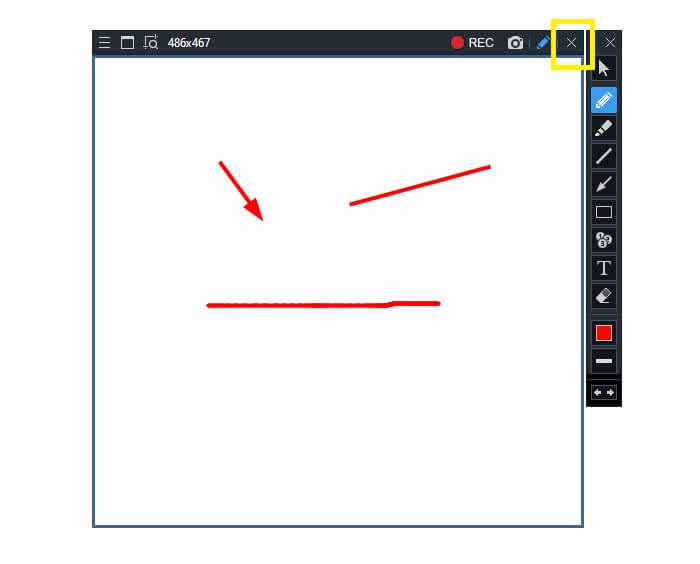
Tous les outils écrits sont en effet utiles. Bandicam représente la simplicité et la convivialité. Pendant ce temps, Screencast-O-Matic est polyvalent. D'un autre côté, FVC Screen Recorder peut fournir des outils gratuits et premium qui surpassent tous les outils répertoriés. La fonction Lock Window est notamment un avantage car elle permet le multitâche et l'efficacité. Aucun autre enregistreur d'écran ne peut faire cette capacité, c'est uniquement avec FVC Screen Recorder.
Lire la suite:
1. Comment convertir MP4 en AMV
2. Comment compresser des fichiers AMV volumineux
Partie 3. FAQ sur AMV Recorder
Pourquoi ne puis-je pas ouvrir un fichier AMV sur mon PC ?
Il y a plusieurs raisons pour lesquelles. Cependant, le plus courant est que le fichier ne contient pas de logiciel approprié sur votre ordinateur. Téléchargez-en un en ligne.
Le lecteur MP4 ne lit pas l'erreur de format, et comment y remédier ?
C'est simple. Remplacez le fichier .amv par la dernière version. Convertissez-le. si vous souhaitez le convertir, suivez le guide ci-dessous :
1. Visitez ce lien https://www.free-videoconverter.net/free-online-video-converter/.
2. Ouvrez le lanceur puis téléchargez votre fichier.
3. Choisissez le format que vous préférez. Une fois cela fait, le fichier sera rendu bientôt.
4. Cliquez sur le bouton de téléchargement pour enregistrer le fichier.
Comment associer un fichier à un logiciel ?
Il y a deux façons de le faire. L'une consiste à choisir le fichier AMV puis à sélectionner Choisir par défaut programme alors Feuilleter. L'autre méthode consiste à enregistrer un fichier dans le registre Windows.
Conclusion
Pour conclure, AMV est bon à savoir le format que vous pouvez envisager d'utiliser, mais pas recommandé à ceux qui recherchent des vidéos de bonne qualité. De plus, la liste des enregistreurs d'écran AMV ne se limite pas à AMV, mais peut produire davantage de formats tels que MP4, MOV et bien d'autres.



 Video Converter Ultimate
Video Converter Ultimate Enregistreur d'écran
Enregistreur d'écran



